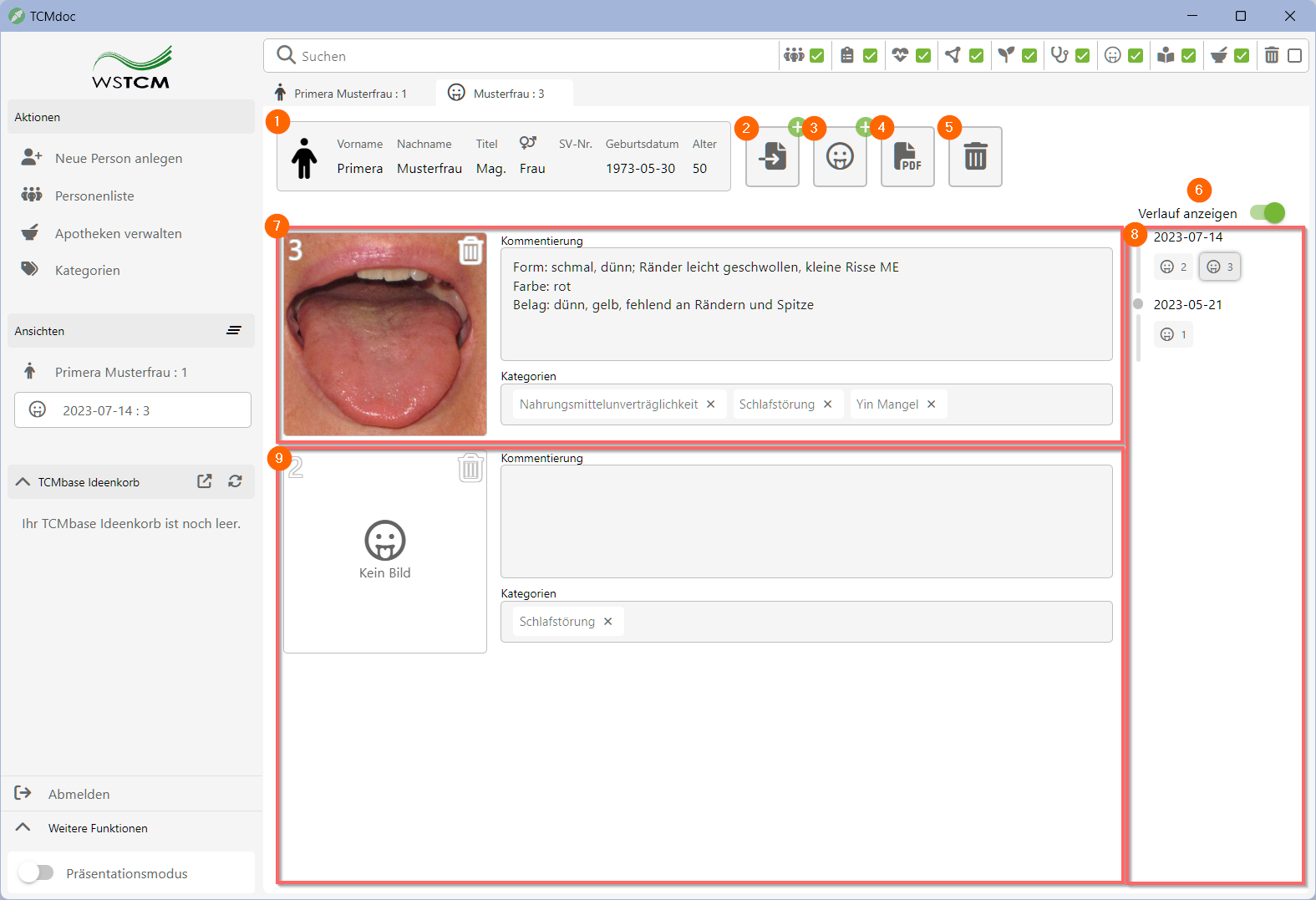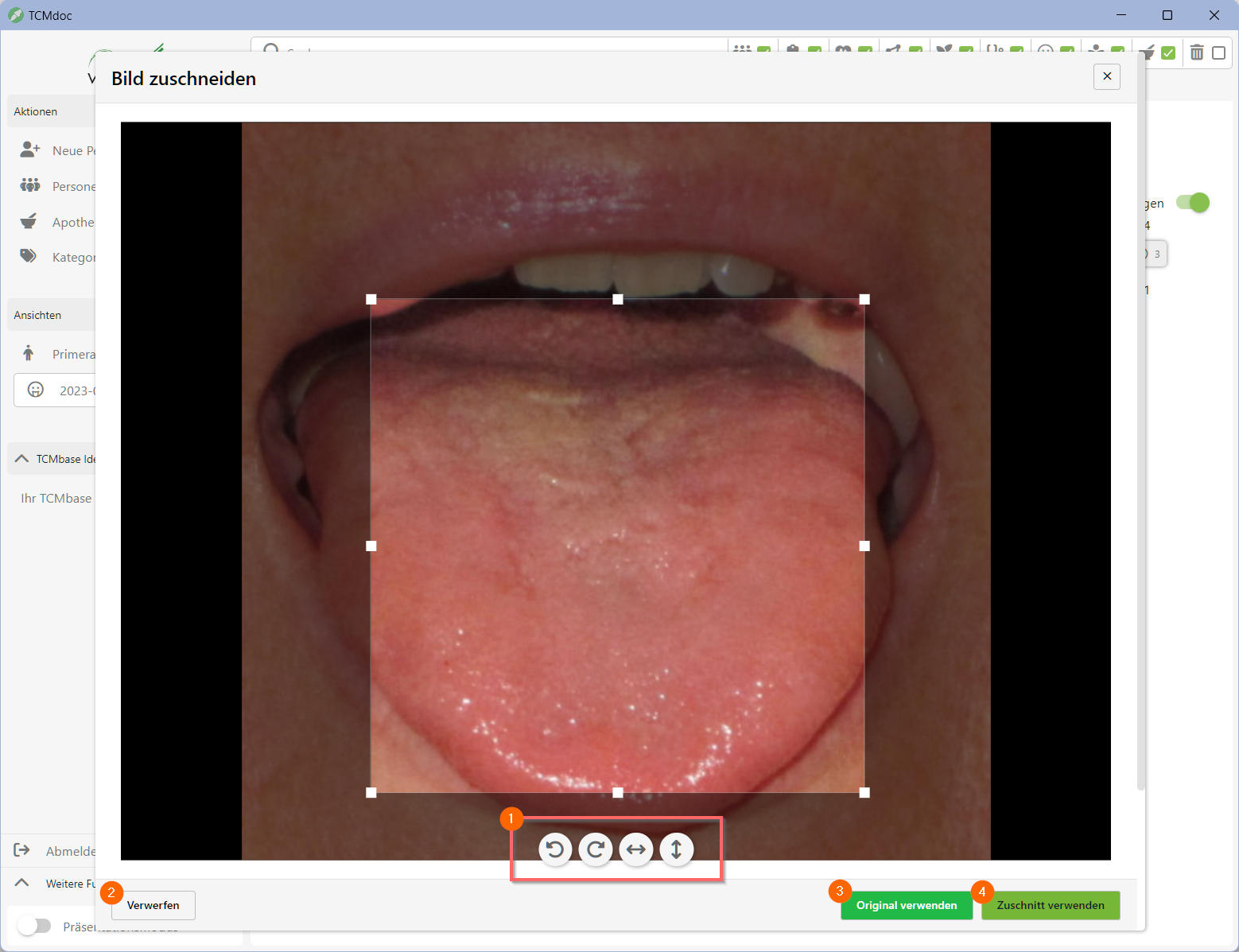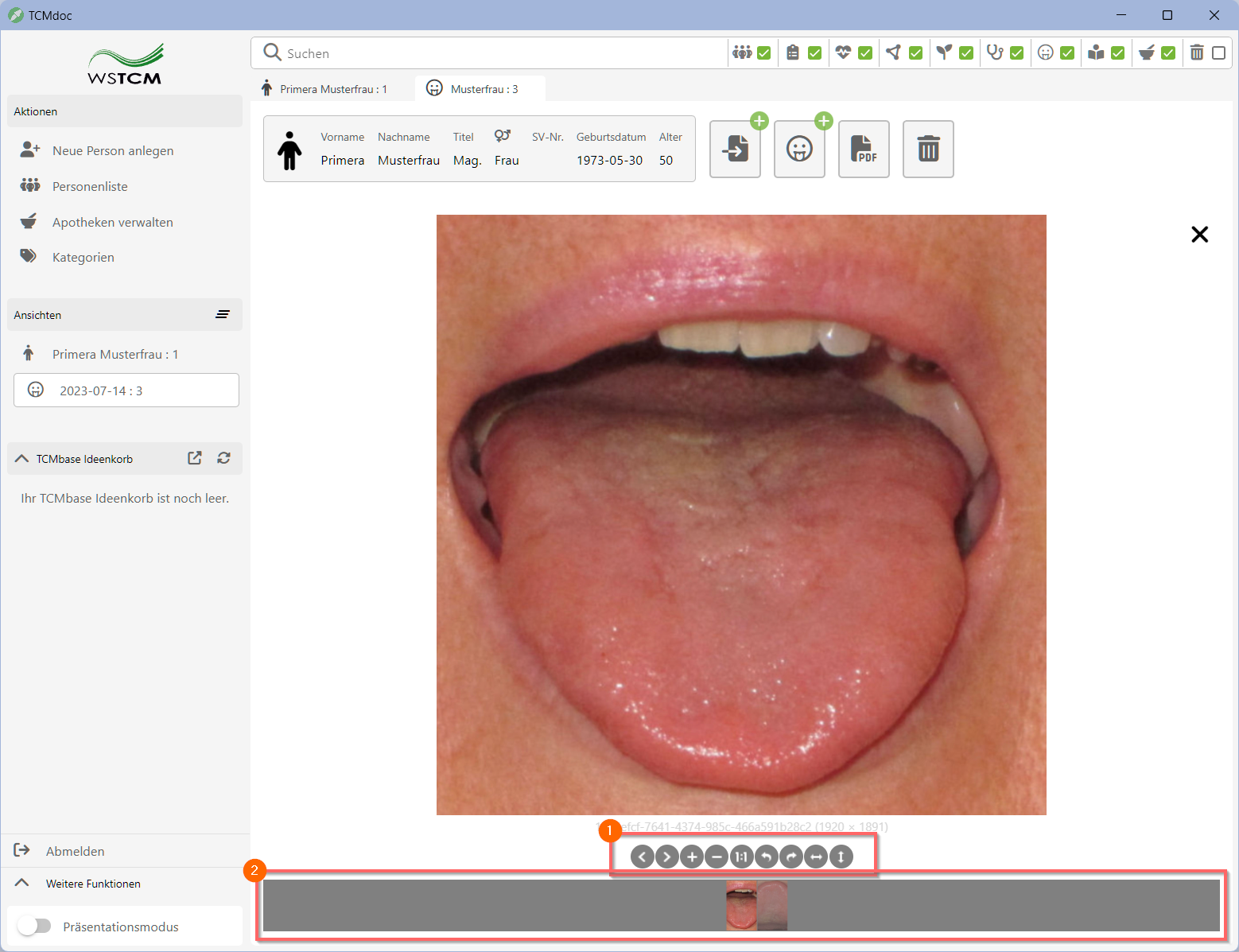1. Die verknüpfte Person. Ein Klick darauf öffnet das zugehörige Personenblatt.
2. Neues Bild hinzufügen: Diese Funktion ermöglicht es Ihnen, ein neues Bild von Ihrem Gerät hochzuladen und es diesem Blatt hinzuzufügen.
3. Dummy Bild hinzufügen: Mit dieser Funktion können Sie ein Beispiel- oder Platzhalterbild ("Dummy") hinzufügen, wenn kein tatsächliches Bild zur Verfügung steht.
4. Als PDF exportieren: Speichert dieses Blatt als PDF-Ausdruck an einen Ort Ihrer Wahl auf Ihrem Gerät.
5. Löschen: Diese Funktion markiert das aktuelle (oberste) Bild als gelöscht. Es wird nicht mehr in Ordinationen aufgelistet und erscheint nur in Suchergebnissen, wenn die Option "Gelöschte anzeigen" aktiviert ist.
6. Dieser Schalter aktiviert bzw. deaktiviert den Verlauf (8).
7. Das ausgewählte Zungenbild inklusive Kommentierung und Kategorien.
8. Der zeitliche Verlauf aller Zungenbilder dieser Person. Ein Klick auf die kleinen Karten ermöglicht die Navigation zum jeweiligen Zungenbild.
9. Unter dem ausgewählten Zungenbild werden außerdem alle weiteren Zungenbilder dieser Ordination aufgelistet.
Hinweis: Wenn der Datensatz nicht aus der aktuellen Tagesordination stammt, muss die Bearbeitung des Elements mit dieser Funktion zunächst freigeschaltet werden. Für Datensätze, die zur aktuellen Tagesordination gehören, wird diese Funktion nicht in der Leiste der Aktions-Buttons angezeigt.
Hochladen und Zuschneiden von Zungenbildern
Wenn Sie ein neues Zungenbild von Ihrem Gerät hochladen, haben Sie die Möglichkeit, den Bildausschnitt zu wählen, den Sie verwenden möchten und der gespeichert wird.
1. Mit diesen Schaltflächen können Sie das Bild rotieren sowie horizontal und vertikal spiegeln. Mit dem Mausrad können Sie in das Bild hinein- und hinauszoomen. Durch das Halten der linken Maustaste können Sie das Bild verschieben.
2. Dieser Button bricht den Vorgang ab und verwirft Ihr hochgeladenes Bild. Es wird nicht gespeichert. Das Gleiche gilt, wenn Sie den Dialog mit dem X-Button rechts oben schließen.
3. Diese Funktion speichert Ihr hochgeladenes Bild in voller Größe. Der Zuschnitt kommt nicht zur Anwendung.
4. Dieser Button speichert nur den von Ihnen gewählten Ausschnitt des Bildes. Dies spart nicht nur langfristig Speicherplatz, sondern ermöglicht es auch, nicht relevante Elemente des Originalbildes auszuschließen.
Vergrößerte Ansicht von Zungenbildern
Durch einen Klick auf ein Zungenbild öffnet sich eine vergrößerte Ansicht, die es Ihnen ermöglicht, das Bild detailliert zu betrachten und zu analysieren.
Mit dem Mausrad können Sie in das Bild hinein- und hinauszoomen. Wenn Sie die linke Maustaste gedrückt halten, können Sie das Bild verschieben.
1. Mit diesen Steuerungselementen können Sie zwischen verschiedenen Bildern dieser Ordination wechseln sowie das aktuelle Bild drehen und spiegeln.
2. In dieser Leiste finden Sie kleine Vorschauen aller Bilder dieser Ordination. Durch einen Linksklick auf eine Vorschau können Sie das entsprechende Bild direkt aufrufen.